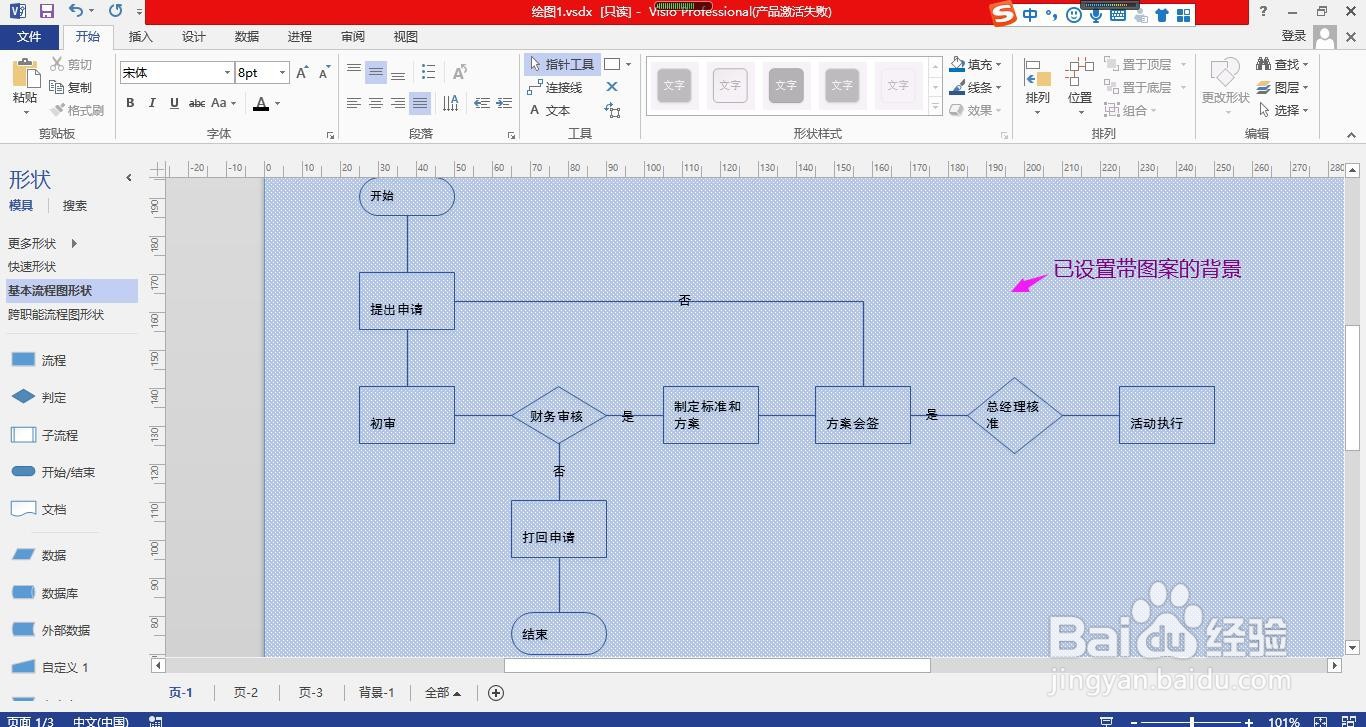1、Ctrl+A全选要设置背景的Visio流程图,点击上方菜单栏上的“设计”。
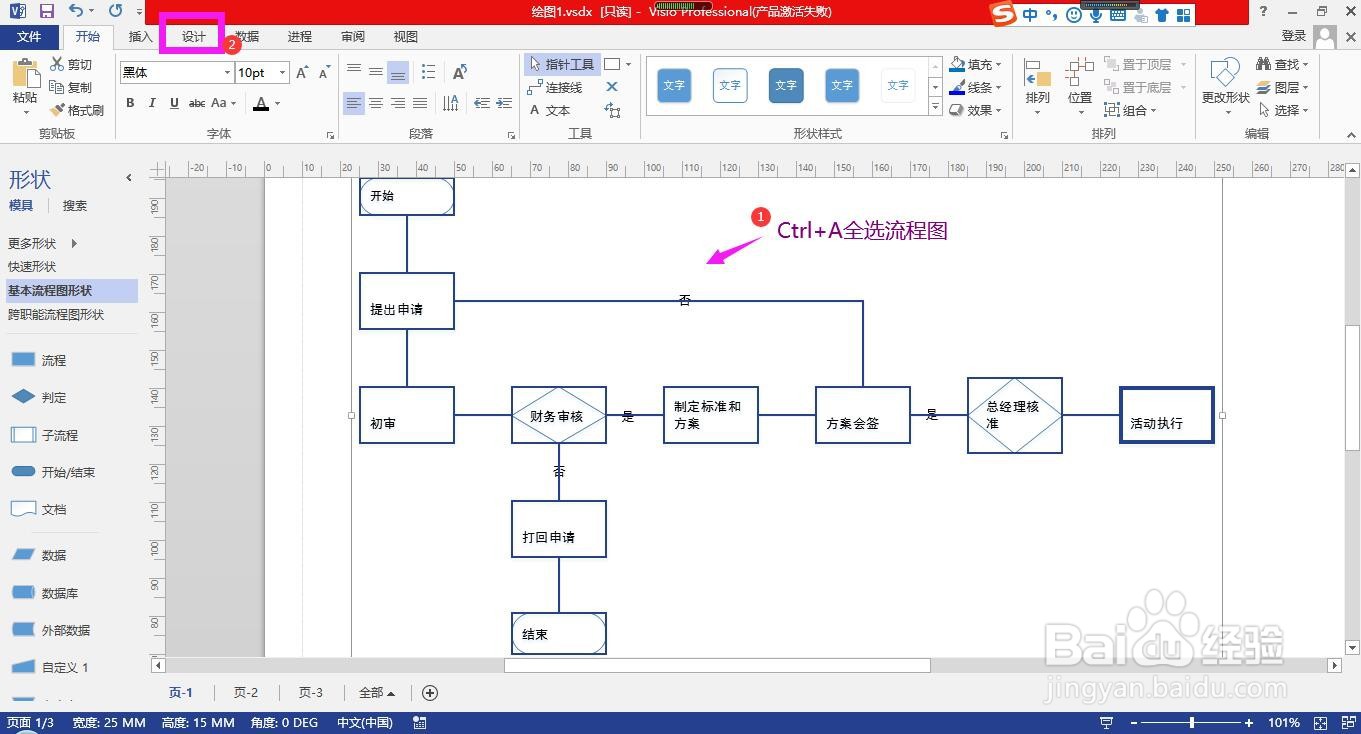
2、在设计菜单下点开“背景”下拉箭头,在列表选项中选择一种带图案的默认背景,这里选择“世界”。

3、点击下方的页码打开背景页。

4、在背景页上点击选中背景图片单击鼠标右键,在列表中选择“设置形状格式”。

5、在右侧出现的设置形状格式选项中点选“图案填充”。

6、点开模式后面的下拉箭头,选择一种图案模式。

7、点击前景后面方框的下拉箭头,将前景色设置为白色。

8、点击背景后面方框的下拉箭头,选择一种合适的颜色,即可看到已为流程图添加了带图案的背景。